Usuwanie zdjęć
Wykonaj poniższe czynności, aby usunąć zdjęcia z kart pamięci. Pamiętaj, że usuniętych zdjęć nie można odzyskać. Zdjęć chronionych nie można jednak usunąć.
Korzystanie z przycisku Usuń
Naciśnij przycisk O ( Q ), aby usunąć bieżące zdjęcie.
-
Wybierz żądane zdjęcie za pomocą wybieraka wielofunkcyjnego i naciśnij przycisk O ( Q ).
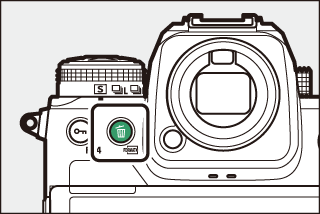
-
Wyświetlone zostanie okno dialogowe potwierdzenia.
-
Aby wyjść bez usuwania zdjęcia, naciśnij K .
-
-
Naciśnij ponownie przycisk O ( Q ).
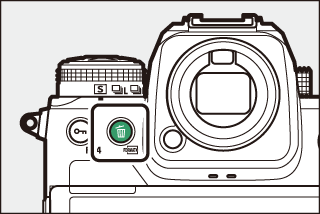
Zdjęcie zostanie usunięte.
Jeśli zdjęcie wybrane na ekranie odtwarzania po naciśnięciu przycisku O ( Q ) zostało nagrane z włożonymi dwiema kartami pamięci i wybraną opcją inną niż [ ] dla [ ], pojawi się monit o wybranie czy usunąć obie kopie, czy tylko kopię na karcie w bieżącym gnieździe (Rola odgrywana przez kartę w gnieździe 2 ). 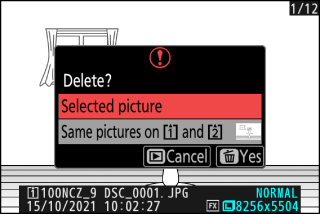
Usuwanie wielu zdjęć
Użyj [ ] w menu odtwarzania, aby usunąć wiele zdjęć jednocześnie. Pamiętaj, że w zależności od liczby zdjęć usunięcie może zająć trochę czasu.
|
Opcja |
Opis |
|
|---|---|---|
|
Q |
[ ] |
Usuń wybrane zdjęcia. |
|
d |
[ ] |
Usuń zdjęcia z oceną d (kandydaci do usunięcia). |
|
i |
[ ] |
Usuń wszystkie zdjęcia zrobione w wybrane dni ( Zdjęcia zrobione w wybranych dniach ). |
|
R |
[ ] |
Usuń wszystkie zdjęcia z folderu aktualnie wybranego w opcji [ ] w menu odtwarzania.
|
Usuwanie wybranych zdjęć
-
Wybierz zdjęcia.
-
Wyróżnij zdjęcia i naciśnij przycisk W ( Q ), aby wybrać; wybrane zdjęcia są oznaczone checkiem (
 ). Aby usunąć czek (
). Aby usunąć czek ( ) i usuń zaznaczenie bieżącego zdjęcia, naciśnij ponownie przycisk W ( Q ).
) i usuń zaznaczenie bieżącego zdjęcia, naciśnij ponownie przycisk W ( Q ).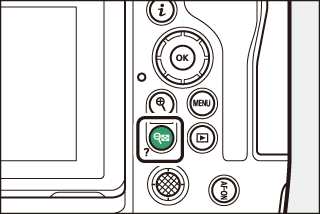
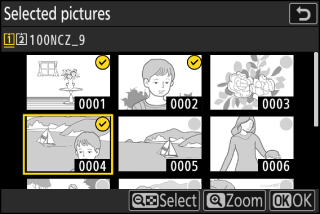
-
Powtarzaj, aż wszystkie żądane zdjęcia zostaną wybrane.
-
Aby wyświetlić podświetlony obraz na pełnym ekranie, naciśnij i przytrzymaj przycisk X
-
-
Usuń zdjęcia.
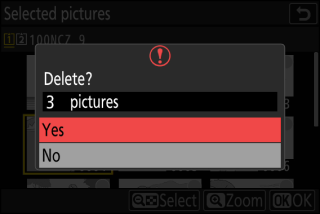
-
Naciśnij J ; zostanie wyświetlone okno dialogowe potwierdzenia.
-
Wyróżnij [ ] i naciśnij J , aby usunąć wybrane zdjęcia.
-
Kandydaci do usunięcia
-
Wybierz zdjęcia.
-
Aparat wyświetli listę wszystkich zdjęć z oceną d (kandydaci do usunięcia). Zdjęcia, których aktualnie nie chcesz usuwać, można cofnąć, podświetlając je za pomocą wybieraka wielofunkcyjnego i naciskając W ( Q ).
-
Aby wyświetlić podświetlony obraz na pełnym ekranie, naciśnij i przytrzymaj przycisk X
-
-
Usuń zdjęcia.
-
Naciśnij J ; zostanie wyświetlone okno dialogowe potwierdzenia.
-
Wyróżnij [ ] i naciśnij J , aby usunąć wybrane zdjęcia.
-
Zdjęcia wykonane w wybranych terminach
-
Wybierz daty.
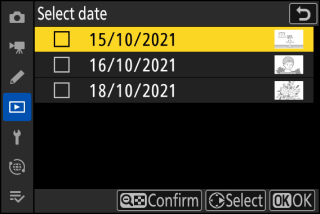
-
Wyróżnij daty za pomocą wybieraka wielofunkcyjnego i naciśnij 2 , aby wybrać; wybrane daty są oznaczone ikonami M Wybrane daty można odznaczyć, ponownie naciskając 2 .
-
Powtarzaj, aż wybierzesz wszystkie żądane daty.
-
-
Usuń zdjęcia.
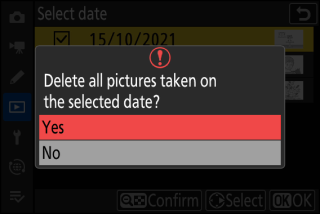
-
Naciśnij J ; zostanie wyświetlone okno dialogowe potwierdzenia.
-
Wyróżnij [ ] i naciśnij J , aby usunąć wszystkie zdjęcia zrobione w wybrane dni.
-
Usuwanie wszystkich zdjęć
-
Wybierz kartę pamięci.
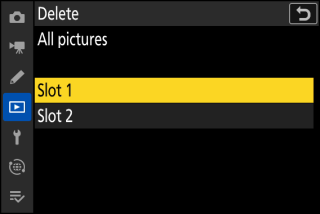
Naciskaj 1 lub 3 , aby wyróżnić gniazdo zawierające kartę pamięci, z której zdjęcia zostaną usunięte, a następnie naciśnij J .
-
Usuń zdjęcia.
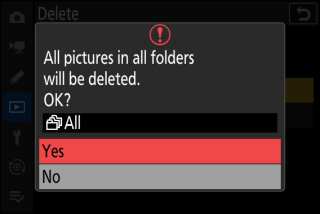
-
Wyświetlone zostanie okno dialogowe potwierdzenia z nazwą folderu zawierającego zdjęcia do usunięcia. Wyróżnij [ ] i naciśnij J , aby usunąć wszystkie zdjęcia z folderu. Folder to ten, który został wcześniej wybrany za pomocą opcji [ ] w menu odtwarzania.
-
Pamiętaj, że w zależności od liczby zdjęć usunięcie może zająć trochę czasu.
-

